Lacie RUGGED SAFE User Manual [de]
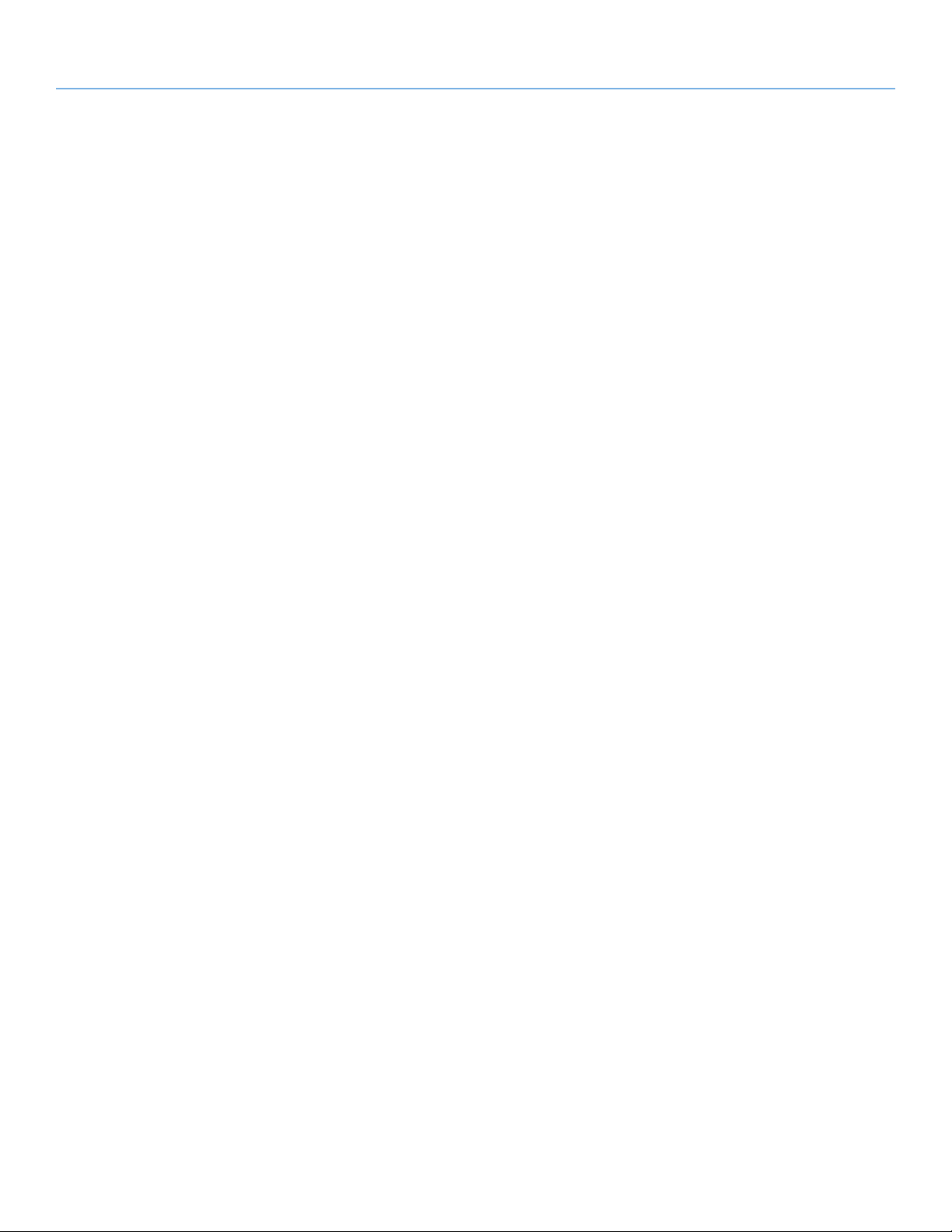
LaCie Rugged SAFE • Design by neil Poulton Inhaltsverzeichnis
Benutzerhandbuch Seite 1
Inhaltsverzeichnis
1. Einführung ................................................................................................................... 5
1.1. Erschütterungsschutz ........................................................................................................................ 6
1.2. Wärmeableitung .............................................................................................................................. 6
1.3. Packungsinhalt ................................................................................................................................ 7
1.4. Mindestsystemvoraussetzungen.......................................................................................................... 8
1.5. Laufwerksansichten .......................................................................................................................... 9
1.5.1. Ansicht von Oben/Vorderansicht ............................................................................................. 9
1.5.2. LED und Laufwerkmodus ......................................................................................................... 9
1.5.3. Rückseite ............................................................................................................................... 9
1.6. Kabel und Anschlüsse ..................................................................................................................... 10
1.6.1. USB-Kabel und -Anschlüsse................................................................................................... 10
1.6.2. FireWire-Verbindungen ......................................................................................................... 10
2. Vorbereitungen für die Installation von LaCie Rugged Safe ........................................ 11
2.1. Hinweise zur Nutzung des Fingerabdrucksensors ............................................................................... 11
2.2. Nutzung als Administrator ............................................................................................................... 12
2.3. Autorisierte Benutzer und Zugriffsrechte ............................................................................................ 12
3. Anschließen der LaCie Rugged Safe ........................................................................... 13
3.1. Anschließen des Schnittstellenkabels ................................................................................................ 14
3.1.1. Konnektivität: Installieren des LaCie Safe Manager .................................................................. 14
3.1.2. Konnektivität: Anschlüsse ...................................................................................................... 14
3.2. Anschließen mehrerer Geräte .......................................................................................................... 16
3.3. Anschließen des optionalen Stromversorgungskabels (USB)................................................................ 17
3.4. Installieren und Ausführen der LaCie Safe Manager-Software ............................................................. 18
3.4.1. Windows .............................................................................................................................18
3.4.2. Mac .................................................................................................................................... 19
3.5. Trennen der Verbindung zur Festplatte ............................................................................................. 20
3.6. Wechseln von Schnittstellen ............................................................................................................ 20
4. Einrichten der LaCie Rugged Safe ............................................................................... 21
4.1. Schritt 1: Registrieren des ersten Benutzers ....................................................................................... 22
4.2. Schritt 2: Registrieren des Fingerabdrucks des ersten Benutzers .......................................................... 23
5. Verwenden der LaCie Rugged Safe ............................................................................ 25
5.1. Entsperren und Sperren Ihrer Rugged Safe........................................................................................ 26
5.1.1. Entsperren einer Festplatte mit installiertem LaCie Safe Manager .............................................. 26
5.1.2. Entsperren einer Festplatte ohne installiertem LaCie Safe Manager ........................................... 27
5.1.3. Sperren der Festplatte ........................................................................................................... 28
5.2. Verwaltung Ihrer Rugged Safe ......................................................................................................... 29
5.2.1. Zugriff auf die Verwaltungsseite der Rugged Safe .................................................................... 29
5.2.2. Verwaltungsseite ................................................................................................................... 31
5.2.3. Administratorrechte gewähren (nur Administrator) ................................................................... 33
5.2.4. Benutzer entfernen (nur Administrator) .................................................................................... 33
5.2.5. Neuinitialisieren des Laufwerks (nur Administrator) ..................................................................34
5.3. Präferenzen beim Start von LaCie Safe Manager ............................................................................... 35
6. Formatieren der LaCie Rugged Safe ........................................................................... 36
6.1. Eine Partition für Rugged Safe ......................................................................................................... 36
6.2. Formatieren der LaCie Rugged Safe ................................................................................................ 37
6.2.1. Windows XP ......................................................................................................................... 37

LaCie Rugged SAFE • Design by neil Poulton Inhaltsverzeichnis
Benutzerhandbuch Seite 2
6.2.2. Windows Vista und Windows 7 .............................................................................................. 40
6.2.3. Mac .................................................................................................................................... 44
7. Häufig gestellte Fragen .............................................................................................. 46
8. Fehlerbehebung ......................................................................................................... 48
8.1. Fehlerbehebung bei der Festplatte ................................................................................................... 48
8.1.1. Mac .................................................................................................................................... 48
8.1.2. Windows .............................................................................................................................50
8.2. Fehlerbehebung beim Fingerabdrucksensor ..................................................................................... 53
9. Kontaktaufnahme mit dem Kundendienst ................................................................... 54
9.1. Der technische Kundendienst von LaCie ........................................................................................... 55
10. Garantieinformationen .............................................................................................. 56

LaCie Rugged SAFE • Design by neil Poulton Vorwort
Benutzerhandbuch Seite 3
Hinweise zum Copyright
Copyright © 2010 LaCie. Alle Rechte vorbehalten. Diese Veröffentlichung darf ohne
die vorherige schriftliche Genehmigung
von LaCie weder ganz noch auszugsweise vervielfältigt, wiedergegeben, abrufbar
gespeichert oder in irgendeiner Form, sei
es elektronisch, mechanisch, als Fotokopie, Aufzeichnung oder auf andere Weise,
übermittelt werden.
Marken
Apple, Mac und Macintosh sind eingetragene Marken von Apple Inc. Microsoft,
Windows 98, Windows 98 SE, Windows
2000, Windows Millennium Edition, Windows XP, Windows Vista und Windows 7
sind eingetragene Marken der Microsoft
Corporation. Andere in diesem Handbuch
erwähnte Marken sind Eigentum der jeweiligen Inhaber.
Änderungen
Der Inhalt dieses Handbuchs dient zu Ihrer
Information und kann ohne Vorankündigung geändert werden. Bei der Erstellung
dieses Dokuments wurde sorgfältig auf
Genauigkeit geachtet. LaCie übernimmt
jedoch keine Haftung für falsche oder fehlende Informationen in diesem Dokument
oder für die Verwendung der enthaltenen Informationen. LaCie behält sich das
Recht vor, das Produktdesign oder das
Produkthandbuch ohne Vorbehalt zu ändern oder zu überarbeiten. LaCie ist nicht
verpflichtet, auf solche Änderungen oder
Überarbeitungen hinzuweisen.
Canada Compliance Statement
(Rechtshinweis für Kanada)
Dieses digitale Gerät der Klasse A erfüllt
alle Anforderungen der Canadian Interference-Causing Equipment Regulations
(kanadische Vorschriften für störungserzeugende Geräte).
FCC-Erklärung
LaCie Rugged Safe
Auf Erfüllung der FCC-Normen für den Einsatz zu Hause
und im Büro geprüft
Dieses Gerät entspricht Teil 15 der FCCVorschriften. Der Betrieb des Geräts unterliegt den folgenden Bedingungen:
1. Das Gerät darf keine Störung verursachen.
2. Das Gerät muss empfangene Störungen akzeptieren, auch Störungen, die
beim Betrieb unerwünschte Folgen haben können.
HINWEIS: Das Gerät erfüllt nachweislich
die Anforderungen für digitale Geräte der
Klasse B gemäß Teil 15 der FCC-Vorschriften. Die Grenzwerte sind so ausgelegt,
dass sie einen angemessenen Schutz vor
schädlichen Störungen bei einer Installation im Wohnbereich bieten. Dieses Gerät
erzeugt und verwendet Funkfrequenzenergie. Diese wird möglicherweise vom Gerät
abgestrahlt. Wenn das Gerät nicht in Übereinstimmung mit den Anweisungen installiert und betrieben wird, kann es schädliche
Störungen der Funkkommunikation verursachen. Es kann nicht garantiert werden,
dass bei bestimmten Installationen keine
Störungen auftreten. Bei einer Störung des
Radio- oder Fernsehempfangs durch dieses
Gerät (dies kann durch Aus- und Einschalten des Geräts festgestellt werden) sollten
Sie versuchen, die Störung durch eine oder
mehrere der folgenden Maßnahmen zu beheben:
✦ Richten Sie die Empfangsantenne
neu aus oder bringen Sie sie an einem anderen Ort an.
✦ Vergrößern Sie den Abstand zwischen
dem Gerät und dem Empfänger.
✦ Schließen Sie das Gerät und den
Empfänger an Steckdosen unterschiedlicher Stromkreise an.
✦ Ziehen Sie den Händler oder einen
qualifizierten Radio- und Fernsehtechniker zurate.
Nicht von LaCie genehmigte Änderungen
an diesem Produkt können die Zulassungen gemäß FCC und Industry Canada
nichtig machen, so dass die Erlaubnis zum
Betrieb des Produkts erlischt.
Erklärung des Herstellers für
die CE-Zertifizierung
Wir, LaCie, erklären hiermit, dass dieses Produkt den folgenden europäischen
Normen und Richtlinien entspricht: Klasse B EN60950, EN55022, EN55024,
EN61000-3-2: 2000, EN61000-3-3:
2001
Mit Bezug auf die folgenden Bedingungen:
73/23/EWG Niederspannungsrichtlinie;
89/336/EWG EMV-Richtlinie
VORSICHT: Änderungen, die vom Her-
steller nicht genehmigt wurden, können
zum Erlöschen der Betriebsgenehmigung
führen.
VORSICHT: Die Nichteinhaltung der in
diesem Handbuch aufgeführten Verwendungshinweise können zum Erlöschen der
Garantie für LaCie Rugged Safe führen.
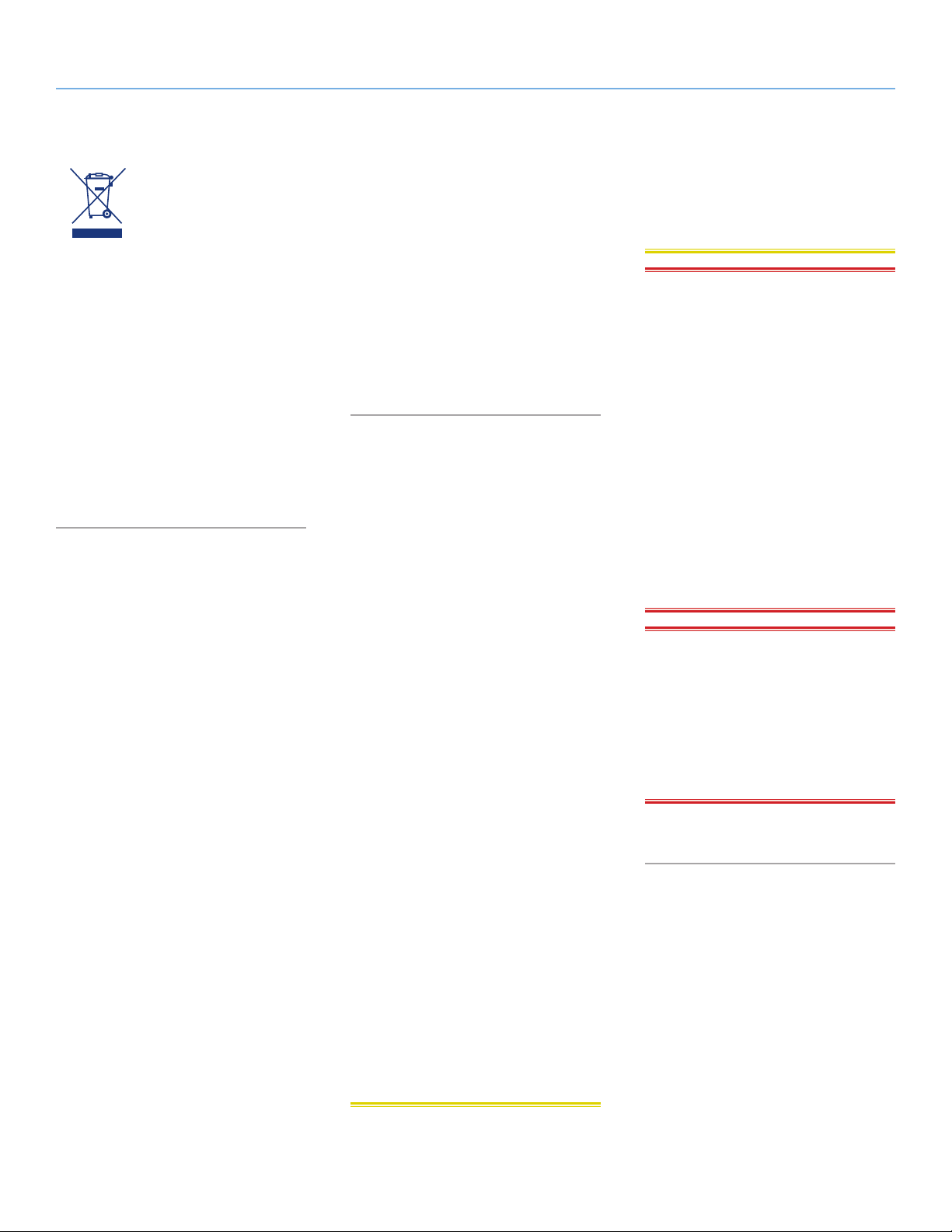
LaCie Rugged SAFE • Design by neil Poulton Vorwort
Benutzerhandbuch Seite 4
Dieses Symbol auf dem Produkt oder der Produktverpackung weist darauf hin,
dass das Produkt nicht mit
dem Hausmüll entsorgt
werden darf. Sie sind verpflichtet, Altgeräte
an einer offiziell ausgewiesenen Sammelstelle für Elektrogeräte und Elektroschrott
abzugeben. Die getrennte Sammlung und
Wiederverwertung von entsorgten Altgeräten hilft, natürliche Ressourcen einzusparen und dient dem Schutz von Umwelt und
Gesundheit. Weitere Informationen über
zugelassene Sammelstellen zur Wiederverwertung erhalten Sie bei Ihrer Kommunalbehörde, dem örtlichen Entsorgungsdienst
oder dem Geschäft, in dem Sie das Produkt
erworben haben.
Sicherheitsvorschriften und
Vorsichtsmaßnahmen
✦ Wartungsarbeiten an diesem Gerät
dürfen nur von entsprechend qualifizierten Fachkräften durchgeführt
werden.
✦ Lesen Sie dieses Benutzerhandbuch
sorgfältig durch und beachten Sie
die Angaben zur Geräteinstallation
genau.
✦ Öffnen Sie die Laufwerke nicht und
versuchen Sie nicht, sie zu zerlegen
oder Änderungen daran vorzunehmen. Führen Sie niemals metallische
Objekte in das Laufwerk ein, da dies
einen elektrischen Schlag, Feuer,
einen Kurzschluss oder gefährliche
Emissionen verursachen kann. Das
Laufwerk der LaCie Rugged Safe
enthält keine Teile, die vom Benutzer
gewartet werden können. Sollte das
Gerät nicht korrekt funktionieren,
lassen Sie es durch einen qualifizierten Mitarbeiter des technischen Kundendienstes von LaCie überprüfen.
✦ Setzen Sie das Gerät niemals Feuch-
tigkeit (z. B. Regen) aus und halten
Sie es von Wasser und anderen Flüssigkeiten fern. Stellen Sie niemals mit
Flüssigkeit gefüllte Behälter auf die
LaCie Rugged Safe, da deren Inhalt
in die Öffnungen der Festplatte gelangen könnte, wodurch sich die Ge-
fahr eines elektrischen Schlags, von
Kurzschlüssen, Feuer oder Verletzungen erhöht.
✦ Stellen Sie sicher, dass der Computer
und die LaCie Rugged Safe geerdet
sind. Wenn die Geräte nicht geerdet sind, erhöht sich das Risiko eines
Stromschlags. Netzanschluss 100240 V~, 4A, 60-50 Hz (Schwankungen der Netzspannung nicht höher
als ±10 % der Nominalüberspannung gemäß Überspannungskategorie II).
Allgemeine
Verwendungshinweise
✦ Setzen Sie die LaCie Rugged Safe
keinen Temperaturen aus, die außerhalb des Bereichs von 5 C bis 35°C
liegen. Die nicht kondensierende Betriebsluftfeuchtigkeit darf nicht mehr
als 5-80 % und die nicht kondensierende Lagerluftfeuchtigkeit nicht
mehr als 10-90 % betragen. Dadurch könnte die LaCie Rugged Safe
beschädigt oder ihr Gehäuse verformt werden. Stellen Sie die LaCie
Rugged Safe nicht in der Nähe von
Wärmequellen auf und setzen Sie sie
nicht direktem Sonnenlicht aus (auch
nicht durch ein Fenster). Auch zu kalte oder feuchte Umgebungen können
Schäden am Gerät verursachen.
✦ Ziehen Sie stets das Netzkabel aus
der Steckdose, wenn das Risiko eines
Blitzeinschlags besteht oder die LaCie Rugged Safe längere Zeit nicht
verwendet wird, da sich sonst die Gefahr von Stromschlägen, Feuer oder
Kurzschlüssen erhöht.
✦ Verwenden Sie nur das mit dem Ge-
rät gelieferte Netzteil.
✦ Stellen Sie keine Objekte auf die La-
Cie Rugged Safe und üben Sie keine
übermäßige Kraft auf sie aus.
✦ Üben Sie keine übermäßige Kraft auf
die LaCie Rugged Safe aus. Sollte ein
Problem auftreten, lesen Sie bitte die
Informationen im Abschnitt zur Fehlerbehebung.
VORSICHT: Damit die FCC-Emissions-
grenzwerte eingehalten und Störungen des
Rundfunk- und Fernsehempfangs verhin-
dert werden, muss ein abgeschirmtes Anschlusskabel verwendet werden. In jedem
Fall darf nur das mitgelieferte Anschlusskabel verwendet werden.
WICHTIGE INFORMATIONEN: Für
den Verlust, die Beschädigung oder Vernichtung von Daten während des Betriebs
eines LaCie Laufwerks haftet ausschließlich
der Benutzer. In keinem Fall haftet LaCie
für die Wiederherstellung dieser Daten.
Um Datenverlust zu vermeiden, empfiehlt
Ihnen LaCie dringend, ZWEI Kopien Ihrer
Daten zu erstellen; z. B. eine Kopie auf
Ihrer externen Festplatte und eine zweite
Kopie auf Ihrer internen Festplatte sowie
auf einer weiteren externen Festplatte oder
einem anderen Wechselspeichermedium.
LaCie bietet ein umfassendes Sortiment an
CD- und DVD-Laufwerken. Weitere Informationen zur Datensicherung finden Sie
auf unserer Website.
WICHTIGE INFORMATIONEN: 1
GB = 1.000.000.000 Byte. 1 TB =
1.000.000.000.000 Byte. Der verfügbare
Speicher der Festplatte nach der Formatierung hängt von der Betriebsumgebung ab;
er liegt in der Regel etwa 5 bis 10 Prozent
unter der Ausgangskapazität im Rohzustand.
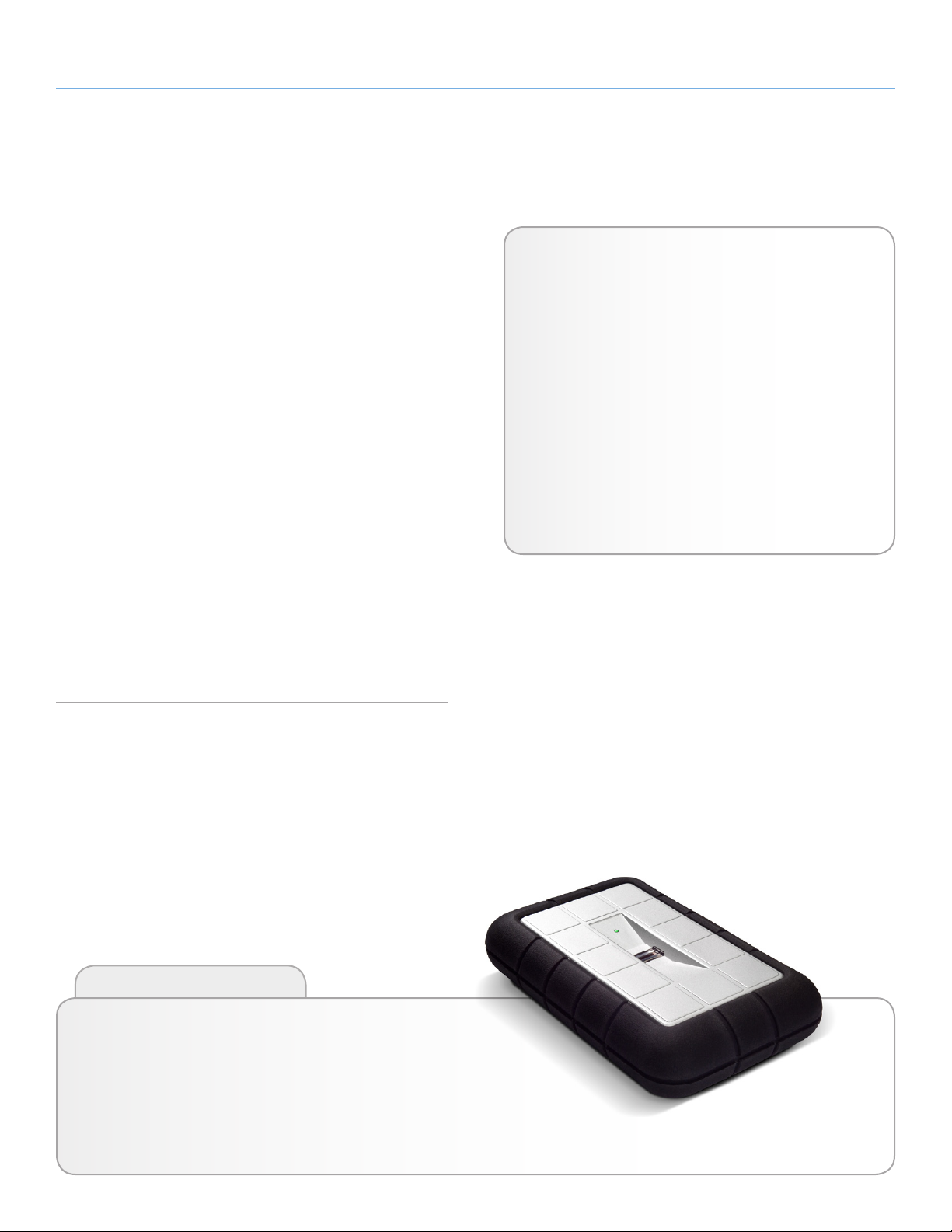
LaCie Rugged SAFE • Design by neil Poulton Einführung
Benutzerhandbuch Seite 5
1. Einführung
Vielen Dank für den Kauf Ihrer neuen LaCie Rugged Safe. Wenn Sie
die Festplatte an Ihrem Computer anschließen und sich von der Software durch die einfachen Einrichtungsschritte führen lassen, können
Sie Ihre Daten wirksam vor Unbefugten schützen.
Die LaCie Rugged Safe verhält sich wie eine gewöhnliche externe
Festplatte, hält Ihre Daten jedoch mit einem biometrischen Verfahren geschützt. Biometrische Verfahren dienen dazu, Menschen anhand ihrer biologischen Merkmale wie Fingerabdrücke oder Stimme
zu erkennen. Die Rugged Safe arbeitet mit der Erkennung von Fingerabdrücken, dem derzeit gängigsten und ausgereiftesten biometrischen System. Durch Beschränkung des Zugriffs mithilfe eindeutiger Fingerabdrücke sind die auf Ihrer Rugged Safe gespeicherten
Daten sicher verwahrt.
LaCie Safe Manager ist ein intuitiv verständliches Programm, das
auf einfache Weise die Fingerabdruckerkennung und den Passwortschutz handhabt. Ein Software-Assistent führt den Administrator der
LaCie Rugged Safe durch den Installationsprozess.
Rugged Safe – Sicherheitsebenen
✦ Ebene 1Biometrischer Zugriff: Es dürfen nur autori-
sierte Benutzer auf die Daten zugreifen.
✦ Level 2 AES (Advanced Encryption Standard): Der
Advanced Encryption Standard (AES) wird von der
US-Regierung und weltweit verwendet. Die Umsetzung
von AES bei Erzeugnissen, die zum Schutz nationaler
Sicherheitssysteme und -informationen eingesetzt werden sollen, kann vor deren Erwerb und Verwendung
durch die NSA geprüft und zertifiziert werden.
✦ Ebene 3 Passwortauthentifizierung: ein Administrator
erstellt ein Passwort zur Verwaltung und Konfiguration
des Gerätes.
Die LaCie Rugged Safe schützt Ihre Daten auch bei physischer Beanspruchung im Alltag. Innerhalb des Gehäuses angebrachte Stoßdämpfer schützen das Laufwerk bei Einwirkungen von Schlägen und
ein äußerer Schutz verhindert die Abnutzung des formschönen Designs.
Abkürzungslinks
Klicken Sie auf ein Thema:
✦ Anschließen der LaCie Rugged Safe
✦ Einrichten der LaCie Rugged Safe
✦ Verwenden der LaCie Rugged Safe
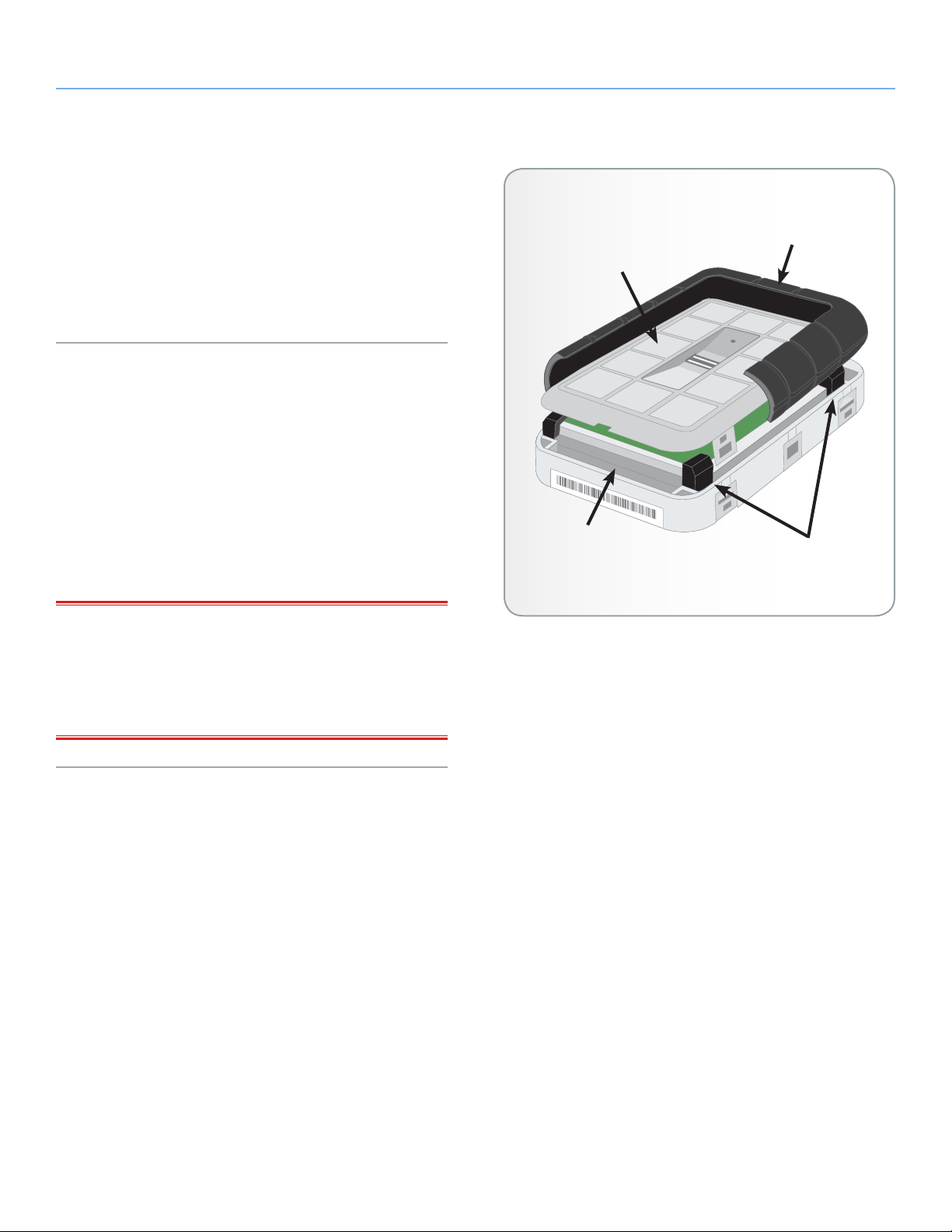
LaCie Rugged SAFE • Design by neil Poulton Einführung
Benutzerhandbuch Seite 6
1.1. Erschütterungsschutz
Digitale Daten sollten am besten vorsichtig behandelt werden. Aber
jederzeit sind Missgeschicke und unglückliche Unfälle bei Dateien
möglich. Egal ob Unebenheiten, verschüttete Flüssigkeiten oder
sonstige unvorhergesehene Ereignisse – LaCie Rugged Safe bietet
den bestmöglichen Schutz für Daten. Abb. 01 zeigt die physischen
Konstruktionsmerkmale zum Schutz von LaCie Rugged Safe.
1.2. Wärmeableitung
Das Aluminiumgehäuse der LaCie Rugged Safe leitet die im Laufwerk entstehende Wärme auf natürliche Weise ab, so dass kein Lüfter benötigt wird. Aufgrund der einmaligen Konstruktion wird die
Wärme über das externe Gehäuse nach außen abgegeben. So wird
das interne Laufwerk geschützt und Zuverlässigkeit und Lebensdauer
werden erhöht. Dadurch fühlt sich das Gehäuse auch im Normalbetrieb warm an.
LaCie empfiehlt nicht, mehr als drei aktive Rugged-Laufwerke übereinander zu stapeln.
WICHTIGE INFORMATIONEN: Das Stapeln von Laufwerken
erschwert unter Umständen für Benutzer den Zugang zum biometrischen Sensor oder kann dazu führen, dass der Sensor Fingerabdrücke nicht korrekt erkennt. LaCie empfiehlt, die Laufwerke bei der
Registrierung der Fingerabdrücke genauso auszurichten, wie sie
später verwendet werden.
Aluminiumgehäuse
Festplatte
Abb. 01
Schützendes
Stoßschutz
Gummibezug
Interner
Gummistoßschutz
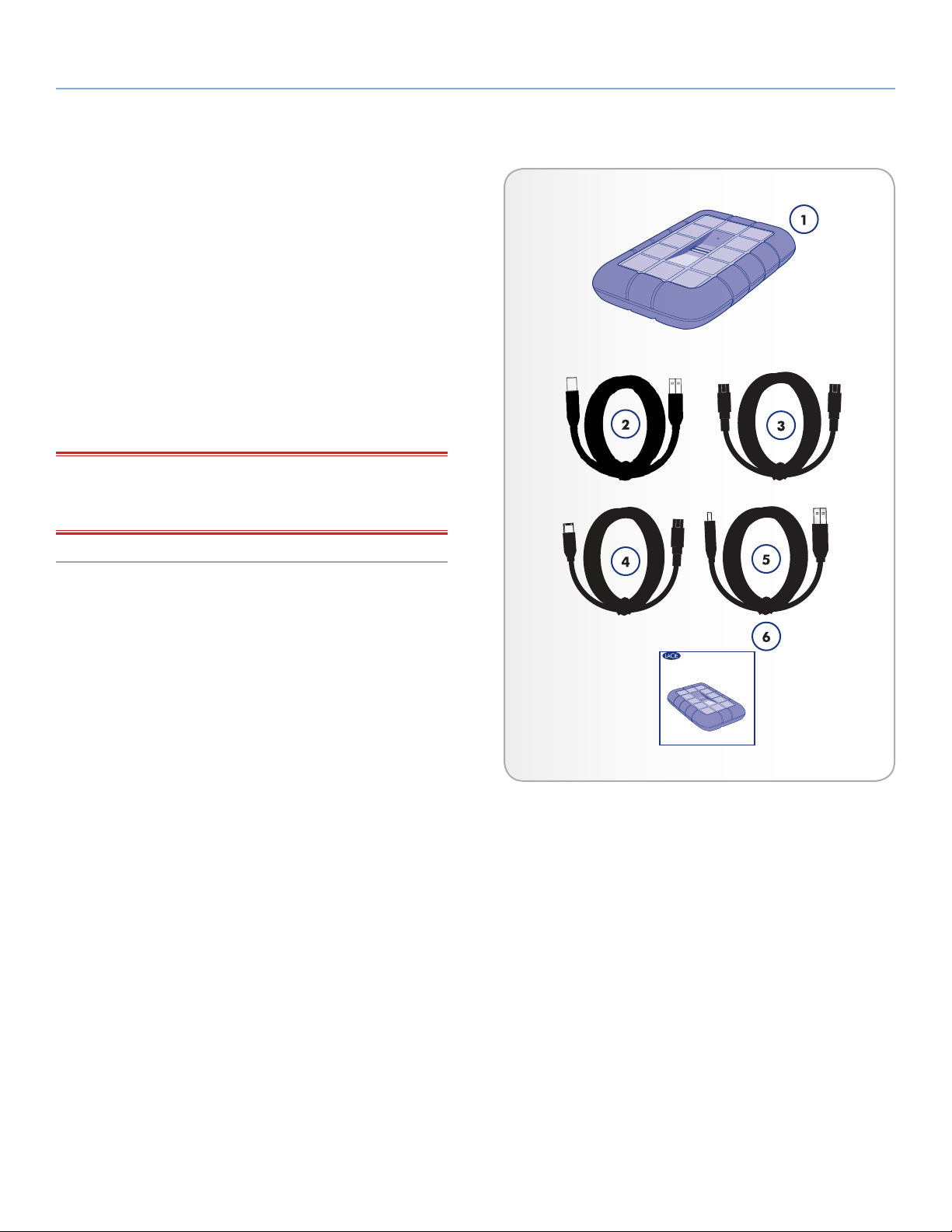
LaCie Rugged SAFE • Design by neil Poulton Einführung
rugged
SAFE
Secure All-Terrain Hard Disk
FireWire 800 and Hi-Speed USB 2.0
Quick Install Guide
Design by Neil Poulton
Benutzerhandbuch Seite 7
1.3. Packungsinhalt
Im Lieferumfang von LaCie Rugged Safe sind folgende Komponenten enthalten:
1. LaCie Rugged Safe
2. Hi-Speed USB 2.0-Kabel
3. FireWire 800-Kabel
4. FireWire 400/800-Adapterkabel (6/9-polig)
5. Stromversorgungskabel
6. Installationsanleitung
WICHTIGE INFORMATIONEN: Bewahren Sie die Verpackung
auf. Wenn die Festplatte repariert oder gewartet werden muss, ist sie
in der Originalverpackung einzusenden.
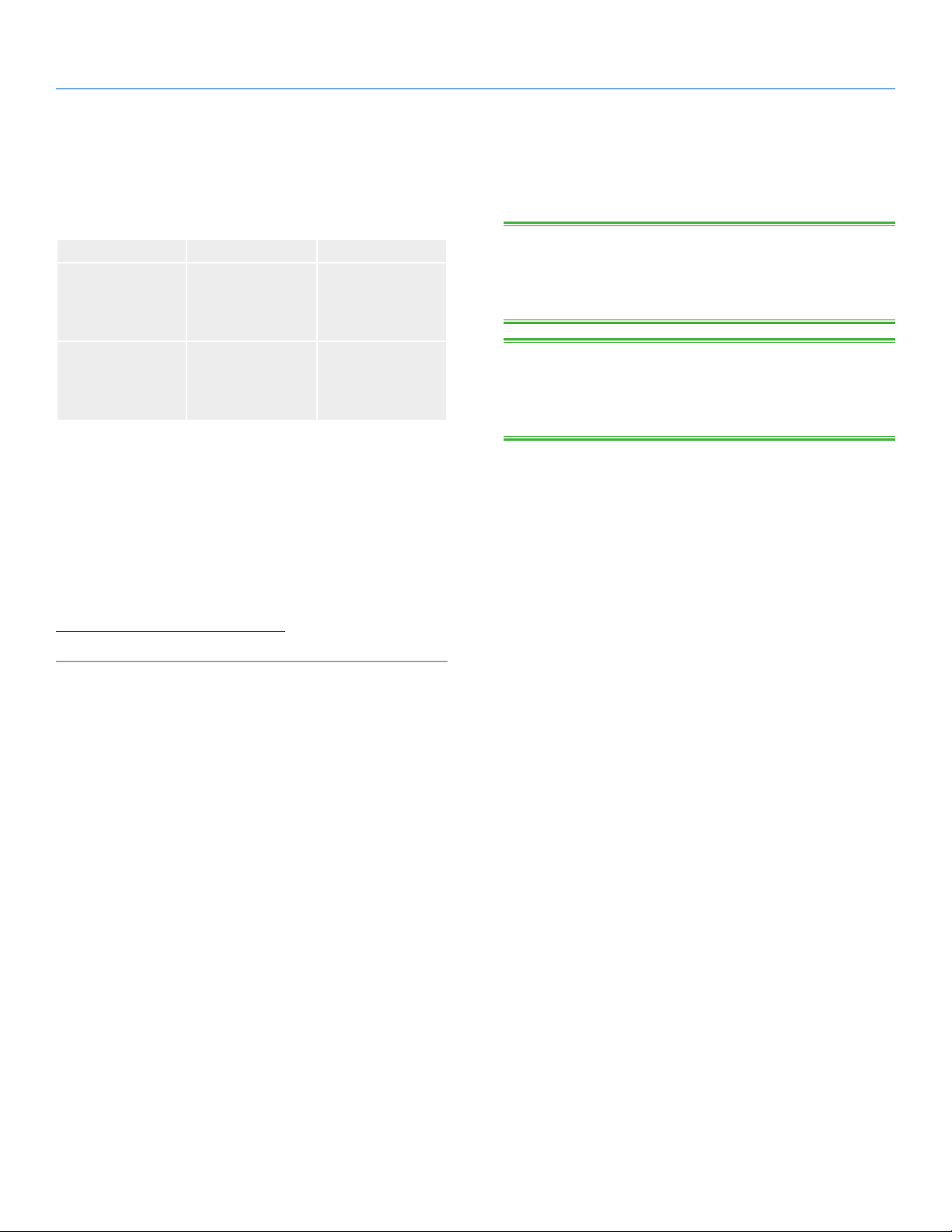
LaCie Rugged SAFE • Design by neil Poulton Einführung
Benutzerhandbuch Seite 8
1.4. Mindestsystemvoraussetzungen
Betriebssystem Schnittstelle Speicherplatz
Neueste Version von
Microsoft Windows
XP, Windows Vista
oder Windows 7
Die aktuellsten Versionen von Apple
OS 10.5.x oder
10.6.x
*Das im Lieferumfang enthaltene FireWire 400/800-Kabel ermöglicht Ihnen, Rugged Safe an einen FireWire 400-Anschluss an Ihrem
Computer anzuschließen.
**Viele Computer verfügen nicht über einen systemeigenen FireWire
800-Anschluss. Um die Vorteile der schnelleren FireWire-Schnittstelle zu nutzen, müssen Sie unter Umständen eine Erweiterungskarte
für Ihren PC (PCI-E) oder Ihr Notebook (Express34) erwerben. LaCie
bietet eine umfangreiche Auswahl an Peripheriegeräten, einschließlich Erweiterungskarten, an. Besuchen Sie die LaCie Website unter
www.lacie.com/de/products/family.htm.
FireWire 400*,
FireWire 800** bzw.
USB 2.0
FireWire 400*,
FireWire 800** bzw.
USB 2.0
Mindestens 600 MB
empfohlen
Mindestens 600 MB
empfohlen
TECHNISCHER HINWEIS: Um USB 2.0-Geschwindigkeiten zu
erreichen, muss Ihr Laufwerk an einen USB 2.0-Hostanschluss angeschlossen sein. Ist die Festplatte an einem USB 1.1-Anschluss angeschlossen, arbeitet sie mit USB 1.1-Geschwindigkeit.
TECHNISCHER HINWEIS: Ein registrierter Benutzer kann von je-
dem Windows- oder Mac-Computer auf die Rugged Safe zugreifen.
Informationen über das Formatieren von Rugged Safe finden Sie in 6.
Formatieren der LaCie Rugged Safe.
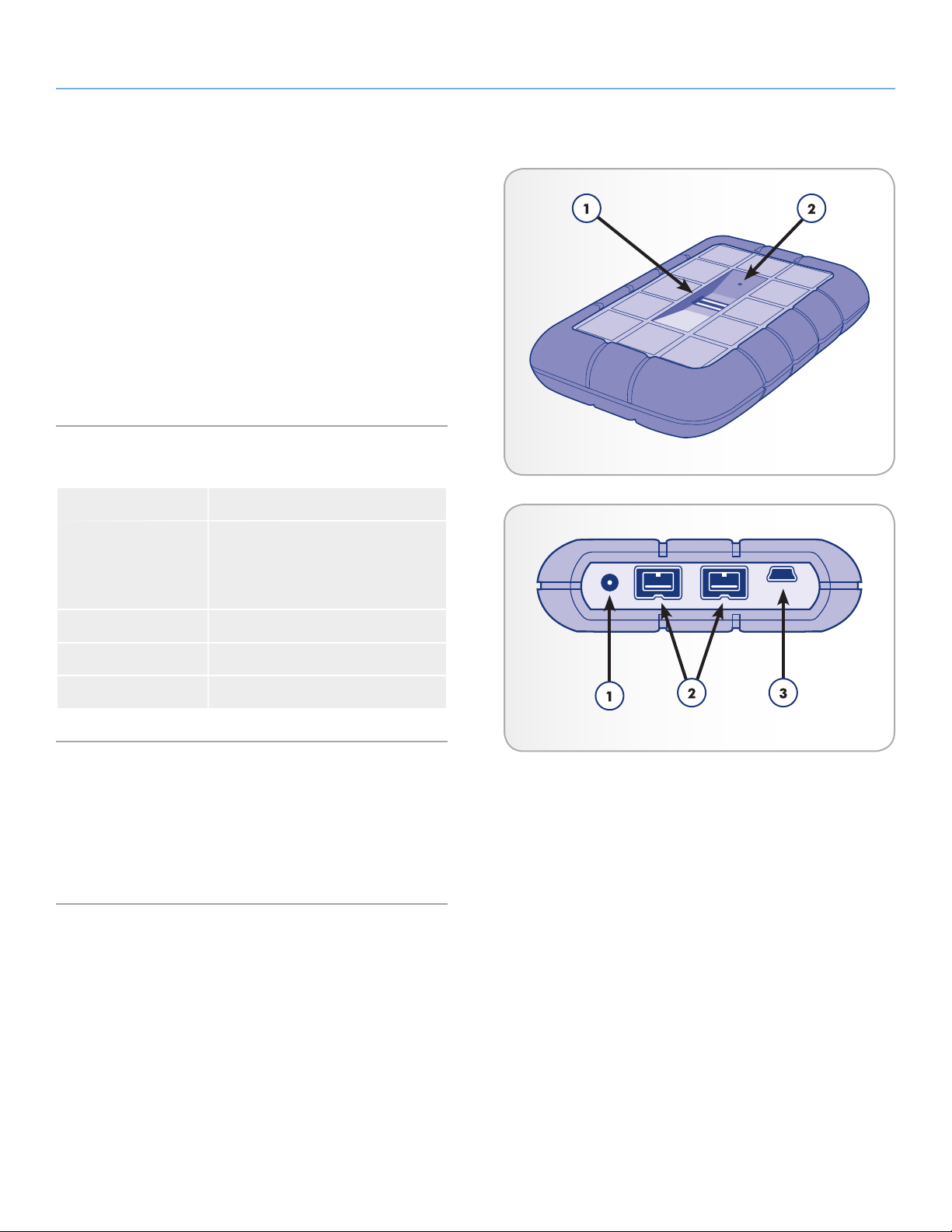
LaCie Rugged SAFE • Design by neil Poulton Einführung
Benutzerhandbuch Seite 9
1.5. Laufwerksansichten
1.5.1. Ansicht von Oben/Vorderansicht
1. Biometrischer Fingerabdruck-Sensor – Sie müssen Ihren
Finger über den Sensor führen, um Zugriff auf Ihre LaCie
Rugged Safe zu erhalten. Weitere Informationen finden Sie
im Abschnitt 2.1. Hinweise zur Nutzung des Fingerabdruck-
sensors.
2. LED zur Anzeige des Laufwerk-Modus – Diese LED zeigt
den Laufwerk-Modus an. Ausführliche Informationen finden
Sie in der folgenden Übersicht.
1.5.2. LED und Laufwerkmodus
Abb. 02
LED leuchtet: Laufwerkmodus:
Rot blinkend Gesperrt (Warten auf Fingerabdruck-
Authentifizierung) oder Fingerabdruck-Authentifizierung ist fehlgeschlagen.
Orange blinkend Fingerabdruck wird authentifiziert
Grün durchgehend Entsperrt
Grün blinkend Datenzugriff erfolgt
1.5.3. Rückseite
1. Anschluss Stromversorgungskabel
2. FireWire 800-Anschluss
3. Hi-Speed USB 2.0-Anschluss
Abb. 03
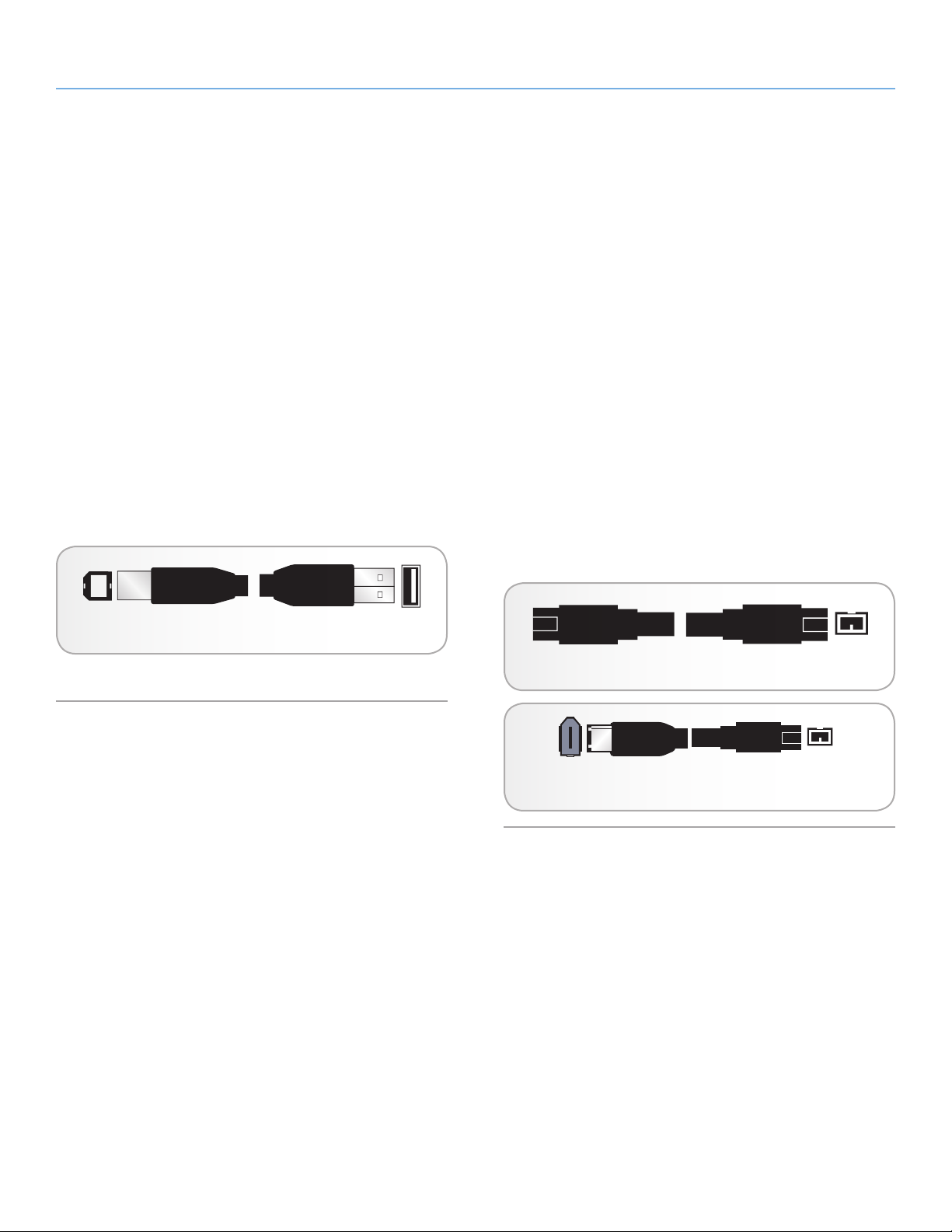
LaCie Rugged SAFE • Design by neil Poulton Einführung
Benutzerhandbuch Seite 10
1.6. Kabel und Anschlüsse
1.6.1. USB-Kabel und -Anschlüsse
Bei der USB-Technologie handelt es sich um einen seriellen Eingang/Ausgang für den Anschluss von Peripheriegeräten an einen
Computer oder an andere Peripheriegeräte. Die meisten Workstations zur privaten und professionellen Nutzung verfügen über einen
Hi-Speed USB 2.0-Anschluss mit Datenübertragungsraten, die zur
Unterstützung schnellerer Geräte wie Festplatten, CD/DVD-Laufwerke und Digitalkameras geeignet sind.
USB 2.0-Kabel
Die LaCie Festplatte wird mit einem Hi-Speed USB 2.0-Kabel geliefert, damit die maximale Datenübertragungsrate an einem HiSpeed USB 2.0-Anschluss (Abb. 04 – USB-Kabelenden) genutzt
werden kann. Das Kabel kann auch an einen USB 1.1-Anschluss
angeschlossen werden. In diesem Fall ist die Leistung der Festplatte
jedoch auf die USB 1.1-Übertragungsrate beschränkt.
Abb. 04 – USB-Kabelenden
1.6.2. FireWire-Verbindungen
Bei der Technologie von FireWire (auch bekannt als IEEE 1394)
handelt es sich um einen seriellen Hochgeschwindigkeitseingang/ausgang für den Anschluss von Peripheriegeräten an einen Computer oder an andere Peripheriegeräte. Mit FireWire 800 wird der
schnellere IEEE 1394b-Standard umgesetzt.
FireWire 800 bietet erhöhte Bandbreite sowie größere Kabelstrekken zwischen Geräten. FireWire 800 ist somit ideal für bandbreitenintensive Anwendungen wie Audio-, Video- und Grafikanwendungen geeignet.
FireWire 800-Kabel
Im Lieferumfang der LaCie Festplatte ist ein FireWire 800-Kabel
(9/9-polig) (Abb. 05 – FireWire 800-Kabelenden) und ein Firewire
400/800-Kabel (6/9-polig) (Abb. 06 – FireWire 400/800-Kabelen-
den) enthalten.
Abb. 05 – FireWire 800-Kabelenden
Abb. 06 – FireWire 400/800-Kabelenden
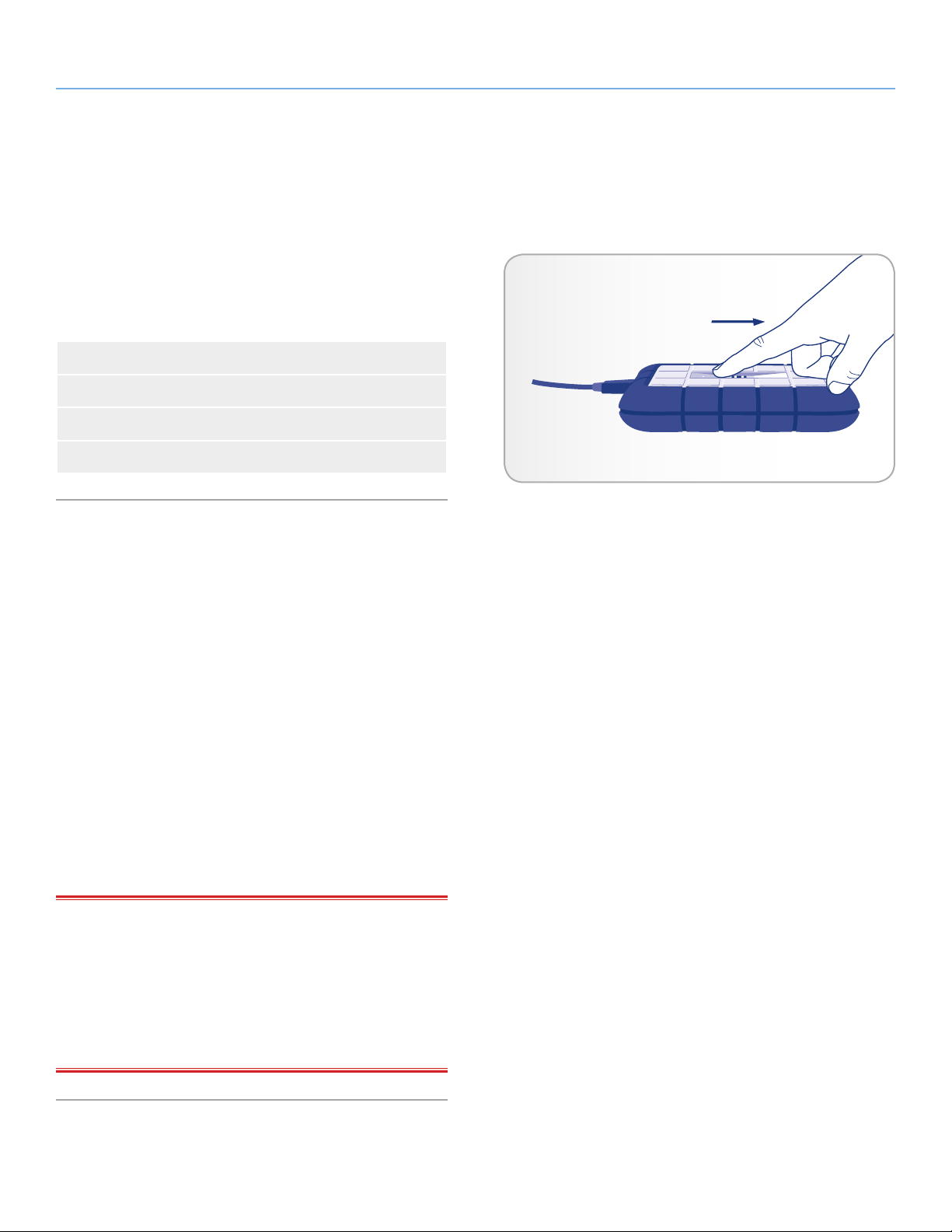
LaCie Rugged SAFE • Design by neil Poulton Vorbereitungen für die Installation der Festplatte
Benutzerhandbuch Seite 11
2. Vorbereitungen für die Installation von LaCie Rugged Safe
LaCie Rugged Safe unterscheidet sich aufgrund der inneren und äußeren Konstruktionsmerkmale zur Gewährleistung der Datensicherheit von vielen anderen tragbaren Laufwerken. Machen Sie sich vor
der Verwendung mit den Schutzfunktionen des Laufwerkes vertraut.
Themenübersicht
2.1. Hinweise zur Nutzung des Fingerabdrucksensors
2.2. Nutzung als Administrator
2.3. Autorisierte Benutzer und Zugriffsrechte
Abb. 07
2.1. Hinweise zur Nutzung des
Fingerabdrucksensors
So verwenden Sie den Fingerabdrucksensor
✦ Stellen Sie sicher, dass Sie sich gegenüber der Laufwerksvor-
derseite befinden.
✦ Setzen Sie Ihren Finger flach auf die Sensorfläche auf, so dass
er vollständig aufliegt.
✦ Die Fingerkuppe sollte dabei den oberen Rand der Metallrille
und den Sensor berühren.
✦ Ziehen Sie Ihren Finger langsam über den Sensor, wenn Sie
den Finger registrieren oder Zugriff erhalten möchten. (Abb.
07)
Wenn der Sensor Ihren Fingerabdruck nicht erkennt, passen Sie Ihre
Technik entsprechend der Fehlermeldung des Sensors an. Wenn das
Problem nicht gelöst ist, finden Sie in Abschnitt 8.2. Fehlerbehebung
beim Fingerabdrucksensor weitere Hinweise.
WICHTIGE INFORMATIONEN: LaCie Safe Manager kann bis
zu zehn Fingerabdrücke registrieren. Benutzer können außerdem
mehrere Fingerabdrücke registrieren. Es können zum Beispiel fünf
Benutzer jeweils zwei Fingerabdrücke registrieren (einschließlich des
Administrators) oder ein Benutzer kann zehn Fingerabdrücke registrieren. Es gibt viele Kombinationen, die eine leichte und intuitive
Handhabung ermöglichen. Weitere Informationen finden Sie im Abschnitt 2.4. Regeln für registrierte Benutzer.
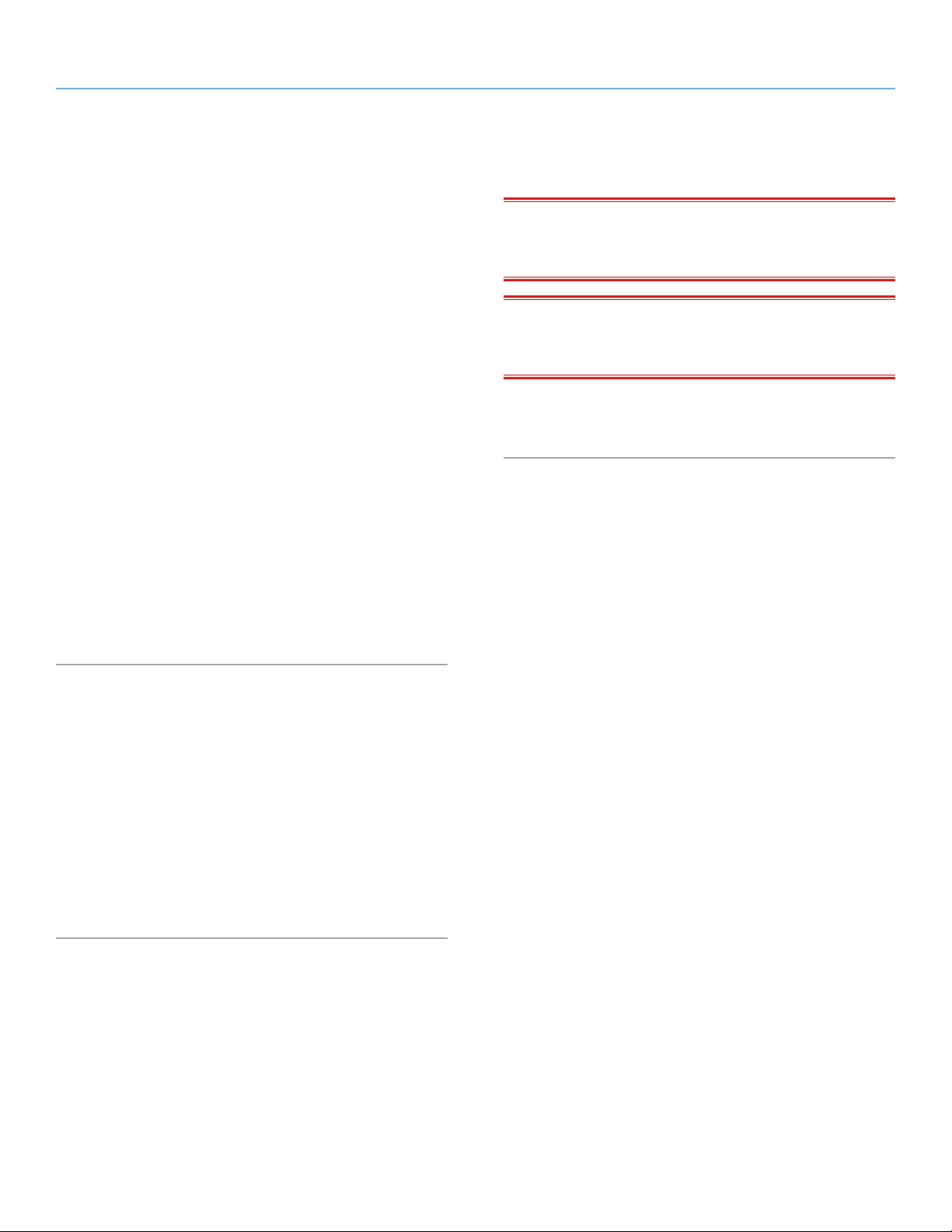
LaCie Rugged SAFE • Design by neil Poulton Vorbereitungen für die Installation der Festplatte
Benutzerhandbuch Seite 12
2.2. Nutzung als Administrator
Der Administrator kontrolliert die Zugriffsberechtigungen zu den auf
der LaCie Rugged Safe gespeicherten Daten. Der Administrator darf
Folgendes:
✦ Benutzer hinzufügen und entfernen
✦ Name und Passwort eines Benutzers ändern
✦ Administratorrechte an andere Benutzer vergeben
Bitte beachten Sie bezüglich der Administratorrechte Folgendes:
✦ Die erste Person, die das Laufwerk verwendet, wird automa-
tisch zum Administrator. Jedem Benutzer können Administratorrechte verliehen werden. Ebenso können Administratorrechte auf Standardbenutzerrechte angepasst werden. Beachten
Sie, dass es mindestens einen Administrator für LaCie Rugged
Safe geben muss.
✦ LaCie empfiehlt mindestens zwei Administratoren, da die An-
wesenheit einer bestimmten Person nicht immer gewährleistet
werden kann. Beachten Sie, dass LaCie nicht dafür haftet,
wenn einer oder mehrere Administratoren nicht mehr zur Verfügung stehen und der Zugriff auf Ihre Rugged Safe gesperrt
ist.
Weitere Informationen zu Administratorrechten finden Sie im Abschnitt 5.2. Verwaltung Ihrer Rugged Safe.
WICHTIGE INFORMATIONEN: LaCie empfiehlt, dass jeder Be-
nutzer zwei Fingerabdrücke registriert, falls ein Finger wegen einer
Verletzung verbunden ist.
WICHTIGE INFORMATIONEN: Nachdem die LaCie Rugged
Safe zehn Fingerabdrücke registriert hat, wird die Schaltfläche zur
Erstellung neuer Fingerabdrücke grau unterlegt.
Weitere Informationen zur Registrierung von Benutzern finden Sie
unter 4. Einrichten der LaCie Rugged Safe.
2.3. Autorisierte Benutzer und
Zugriffsrechte
Bei der Benutzerregistrierung kann der Administrator wahlweise
Standardbenutzerrechte oder Administratorrechte gewähren.
✦ Benutzer Lese- und Schreibzugriff auf das Laufwerk. Ein Be-
nutzer kann sein Passwort und die registrierten Fingerabdrükke ändern.
✦ Administrator Vollständige Kontrolle über die Benutzung des
Laufwerkes. Weitere Informationen zu Administratorrechten
finden Sie im Abschnitt 5.2. Verwaltung Ihrer Rugged Safe.
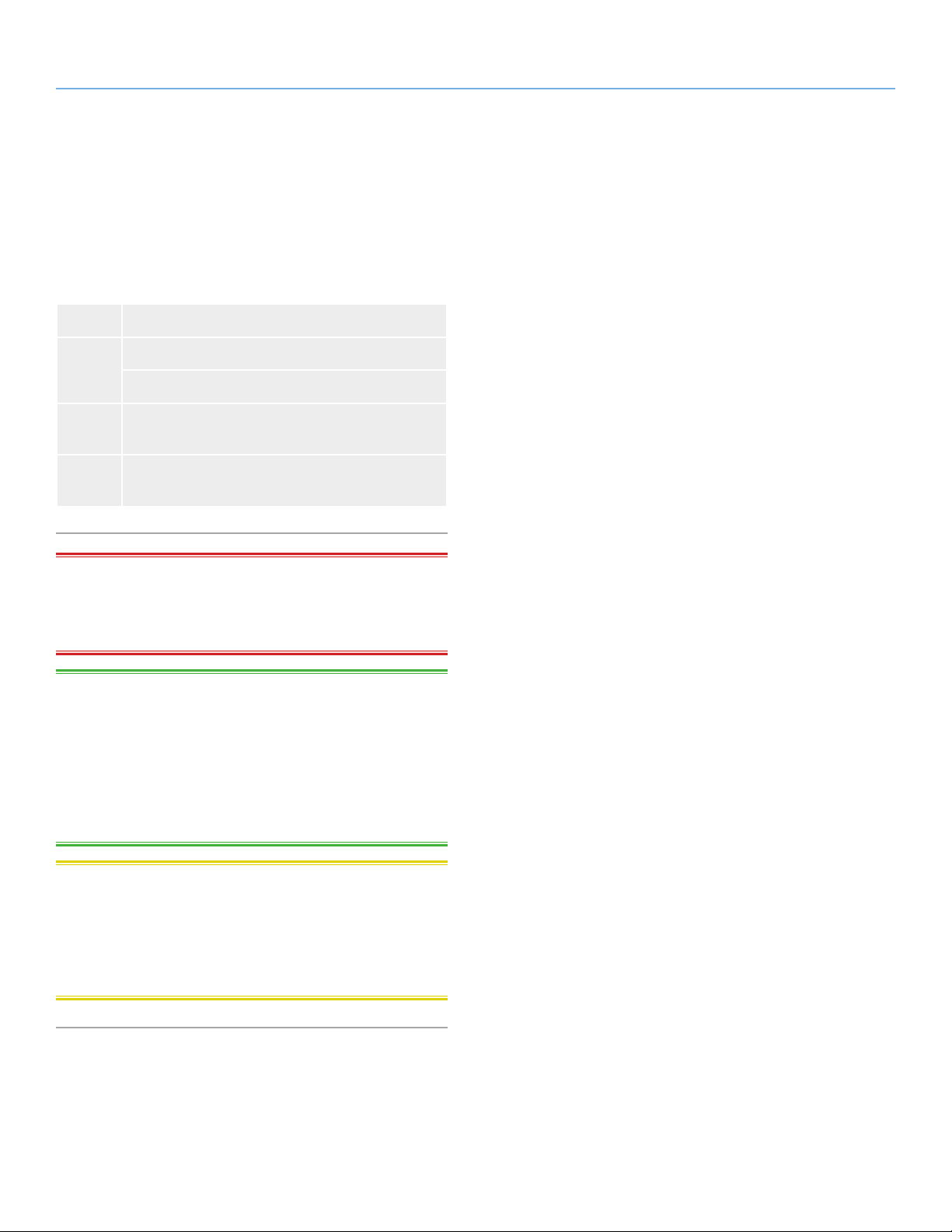
LaCie Rugged SAFE • Design by neil Poulton Vorbereitungen für die Installation der Festplatte
Benutzerhandbuch Seite 13
3. Anschließen der LaCie Rugged Safe
Führen Sie zum Anschließen und Einschalten Ihrer LaCie Rugged
Safe folgende Schritte aus:
Schritt Themenübersicht
1 3.1. Anschließen des Schnittstellenkabels
3.2. Anschließen mehrerer Geräte
2 3.3. Anschließen des optionalen Stromversorgungs-
kabels (USB)
3 3.4. Installieren und Ausführen der LaCie Safe Ma-
nager-Software
WICHTIGE INFORMATIONEN: Die FireWire- und die USB-
Schnittstelle dürfen nicht gleichzeitig angeschlossen sein. Wenn
Sie zwischen den Schnittstellen wechseln möchten, müssen Sie die
Schritte im Abschnitt 3.6. Wechseln von Schnittstellen ausführen.
TECHNISCHER HINWEIS: Nach Beendigung der ersten Registrie-
rung haben Sie die Möglichkeit, Ihre LaCie Rugged Safe mit dem
Dateisystem FAT32 (MS-DOS) zu formatieren. Wenn Sie Ihr Laufwerk
in einer plattformübergreifenden (Mac/Windows) Umgebung verwenden möchten, sollten Sie das FAT32-Dateisystemformat (MS-DOS)
verwenden. Weitere Einzelheiten dazu finden Sie im Abschnitt 6. For-
matieren der LaCie Rugged Safe. Sie können das Laufwerk jederzeit
neu formatieren. Dabei werden die Daten gelöscht.
VORSICHT: Die LaCie Rugged Safe nutzt zur Wärmeabführung ein
Gehäuse aus einer Aluminiumlegierung. Stellen Sie sicher, dass Ihre
Festplatte an einem gut belüfteten Ort aufgestellt wird; versperren
Sie die Lüftungsöffnung an der Rückseite der Festplatte nicht und
halten Sie den Bereich vor der Festplatte frei, um eine angemessene
Luftzirkulation zu gewährleisten.
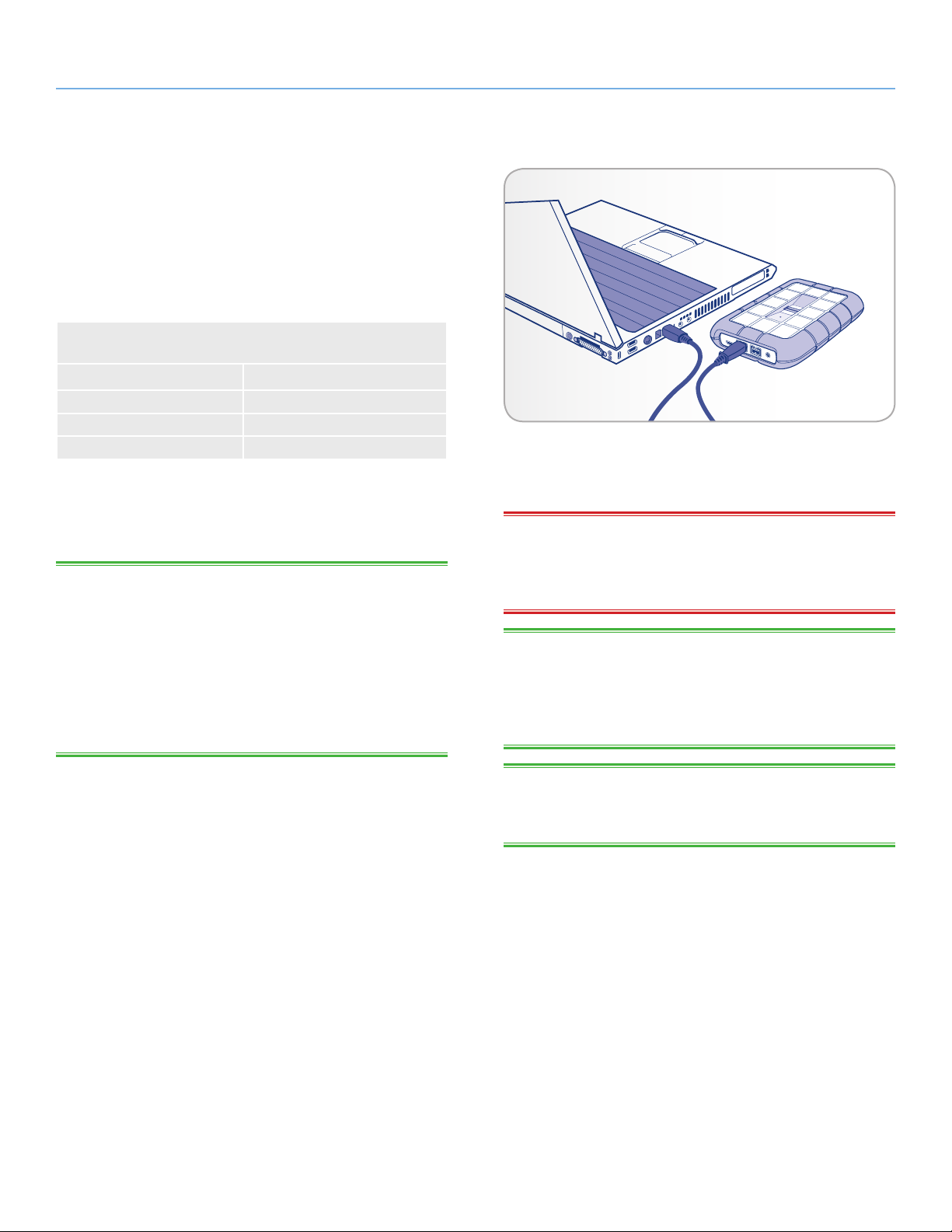
LaCie Rugged SAFE • Design by neil Poulton Vorbereitungen für die Installation der Festplatte
Benutzerhandbuch Seite 14
3.1. Anschließen des
Schnittstellenkabels
3.1.1. Konnektivität: Installieren des LaCie
Safe Manager
Anschließen der LaCie Rugged Safe zur Installation von
LaCie Safe Manager
Betriebssystem Anschluss
Windows (Alle Versionen) USB 2.0 und FireWire 400/800
Mac OS 10.6.x USB 2.0 und FireWire 400/800
Mac OS 10.5.x Nur USB 2.0
Siehe 3.4. Installieren und Ausführen der LaCie Safe Manager-Soft-
ware für Hinweise zur Installation von LaCie Safe Manager. Nach
Beendigung der Installation können Sie alle Anschlüsse für sämtliche
unterstützte Betriebssysteme verwenden.
TECHNISCHER HINWEIS: Bei Anschluss an den USB 2.0- und den
FireWire 800-Anschluss funktioniert die Rugged Safe in den meisten
Fällen für alle unterstützten Betriebssysteme. Einzige Einschränkung
ist die Verwendung der USB 2.0-Schnittstelle bei Installation des LaCie Safe Managers auf einem Computer mit dem Betriebssystem Mac
OS 10.5.x. Beachten Sie, dass die Konfiguration des Gerätes (z. B.
Registrierung von Fingerabdrücken zur Sicherheit, Registrierung von
Benutzern usw.) auf beiden Schnittstellen für alle unterstützten Betriebssysteme gewährleistet ist.
Abb. 08
WICHTIGE INFORMATIONEN: Sollte sich Ihre Rugged Safe
nicht innerhalb einiger Sekunden nach Anschließen des Schnittstellenkabels einschalten, folgen Sie den Schritten im Abschnitt 3.3. An-
schließen des optionalen Stromversorgungskabels (USB).
TECHNISCHER HINWEIS: Um die Hi-Speed USB 2.0-Datenüber-
tragungsraten zu erreichen, muss das Laufwerk an eine Hi-Speed USB
2.0-Schnittstelle an Ihrem Computer angeschlossen sein. Andernfalls sind die Übertragungsraten auf die Geschwindigkeit einer USB
1.1-Schnittstelle beschränkt.
3.1.2. Konnektivität: Anschlüsse
1. Schließen Sie ein Ende des Schnittstellenkabels (USB 2.0,
FireWire 400 oder FireWire 800) an einen freien Schnittstellenanschluss an Ihrem Computer an (Abb. 08).
2. Schließen Sie das andere Ende des Kabels (USB 2.0 oder
FireWire 800) an den entsprechenden Schnittstellenanschluss
an der Rückseite der Rugged Safe an.
3. Wenn das Laufwerk die USB-Schnittstelle verwendet, verbinden
Sie das optionale USB-Stromversorgungskabel mit dem Laufwerk und dem Computer. Das zusätzliche Stromversorgungskabel ist nach der Installation eventuell nicht mehr erforderlich,
wenn über die USB-Schnittstelle des Computers ausreichend
Strom für den Betrieb der Rugged Safe bereitgestellt wird. Siehe
3.3. Anschließen des optionalen Stromversorgungskabels (USB)
Fortsetzung auf der nächsten Seite >>
TECHNISCHER HINWEIS: Informationen zur Kaskadierung („daisy
chaining“) über FireWire finden Sie unter 3.2. Anschließen mehrerer
Geräte.
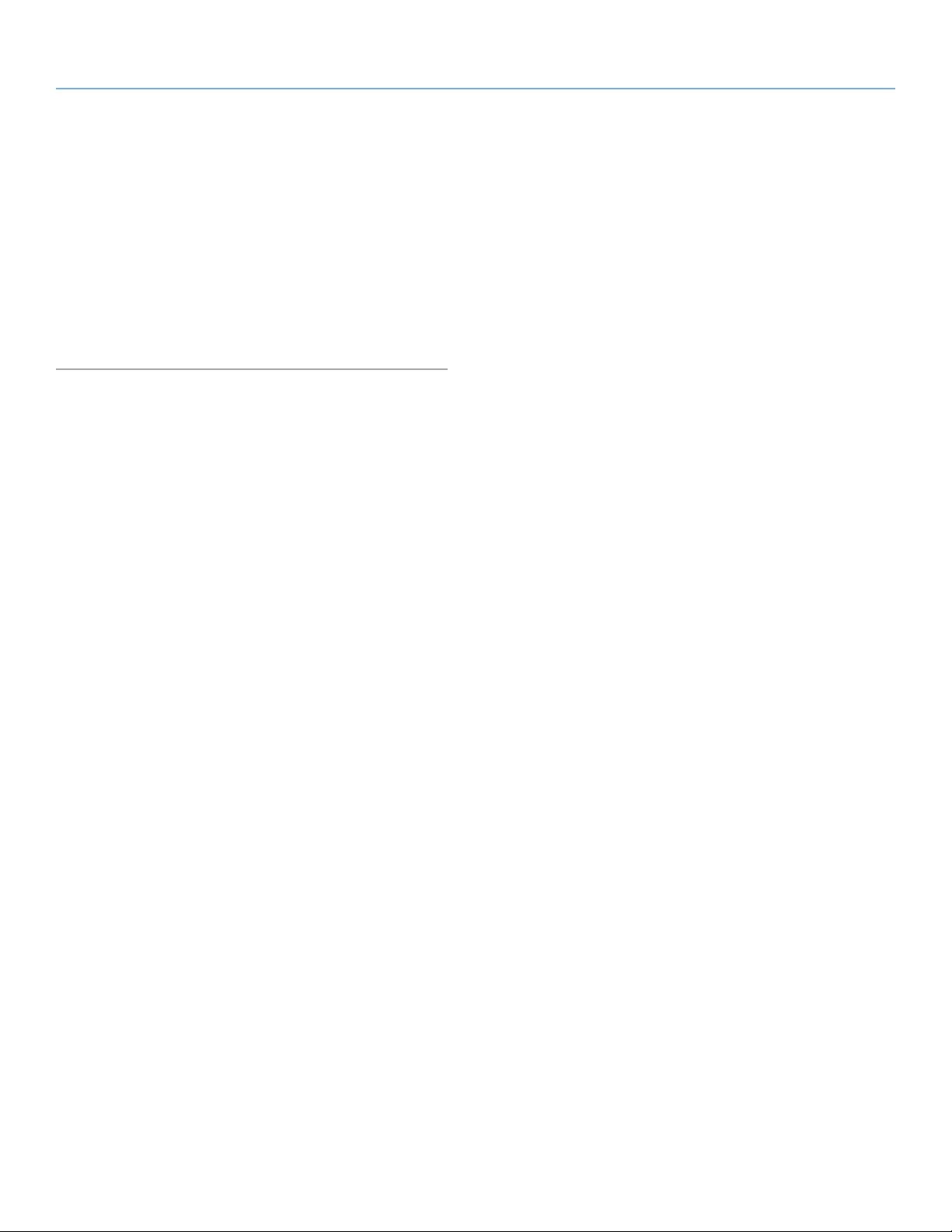
LaCie Rugged SAFE • Design by neil Poulton Vorbereitungen für die Installation der Festplatte
Benutzerhandbuch Seite 15
4. Nach einigen Sekunden wird die Festplatte am Computer angemeldet und erscheint unter „Arbeitsplatz“ (Windows) oder auf
dem Desktop (Mac) als kleine Partition mit dem Namen UTI-
LITIES. Benutzer von Windows Vista und Windows 7 erhalten
möglicherweise eine Autowiedergabe-Aufforderung.
5. Fahren Sie fort mit Abschnitt 3.4. Installieren und Ausführen der
LaCie Safe Manager-Software.
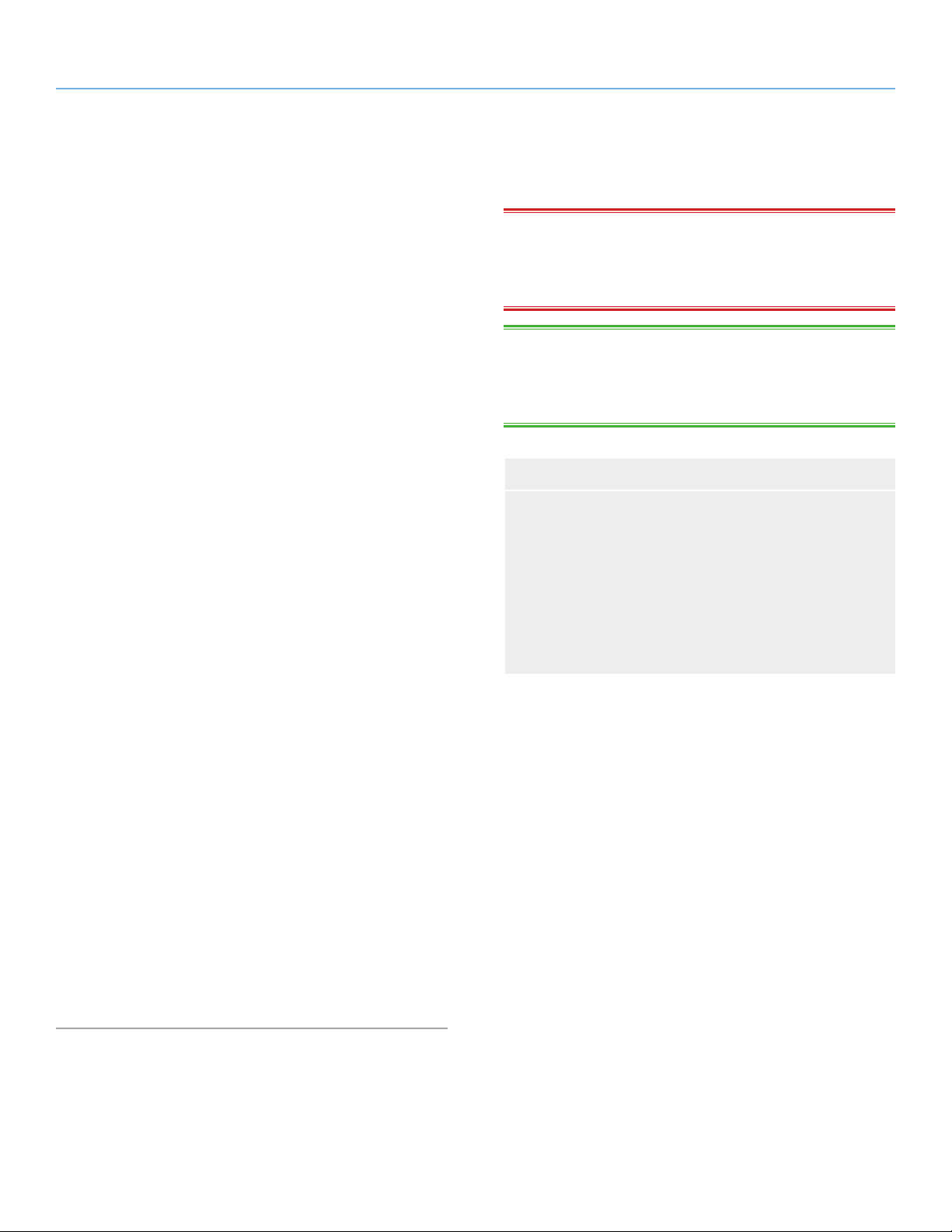
LaCie Rugged SAFE • Design by neil Poulton Vorbereitungen für die Installation der Festplatte
Benutzerhandbuch Seite 16
3.2. Anschließen mehrerer Geräte
FireWire 800 ermöglicht den direkten Anschluss zusätzlicher Festplatten oder Geräte (z. B. eine digitale Videokamera) an die LaCie
Rugged Safe (diese Verbindung wird als „Daisy Chain“ bzw. Kaskadierung bezeichnet).
Zum Kaskadieren von Geräten dürfen Sie nur die FireWire-Schnittstelle verwenden. Ihr Computer erkennt ein kaskadiertes Gerät
nicht, wenn verschiedene Schnittstellen verwendet werden. Das ist
zum Beispiel der Fall, wenn ein FireWire-Gerät mit einer Rugged
Safe verbunden wird, die über eine Hi-Speed USB 2.0-Schnittstelle
an den Computer angeschlossen ist.
1. Schließen Sie die Schnittstelle des Hostcomputers Ihrer LaCie
Rugged Safe folgendermaßen an: 3.1. Anschließen des Schnitt-
stellenkabels.
2. Verbinden Sie ein FireWire-Gerät mit Ihrer LaCie Rugged Safe.
So schließen Sie eine digitale Videokamera* an
a. Schließen Sie das 4-polige Ende eines iLink/DV-Kabels
(separat erhältlich) an den 4-poligen Anschluss Ihrer Digitalkamera an.
b. Stecken Sie das 9-polige Ende des iLink/DV-Kabels in den
9-poligen FireWire 800-Anschluss an der Rückseite der
LaCie Festplatte.
So schließen Sie ein FireWire 800-Peripheriegerät an
WICHTIGE INFORMATIONEN: Die FireWire- und die USB-
Schnittstelle dürfen nicht gleichzeitig angeschlossen sein. Wenn
Sie zwischen den Schnittstellen wechseln möchten, müssen Sie die
Schritte im Abschnitt 3.6. Wechseln von Schnittstellen ausführen.
TECHNISCHER HINWEIS: Wenn Sie in einer Kaskade verschiede-
ne Schnittstellen kombinieren (FireWire 400 und FireWire 800), sinkt
die Geschwindigkeit auf den kleinsten gemeinsamen Wert (FireWire
400).
Mögliche Kaskade-Konfigurationen
✦ Ein FireWire 400-Gerät wird direkt an die LaCie Rugged
Safe angeschlossen. Die Rugged Safe wird über eine FireWire 800-Schnittstelle an den Computer angeschlossen.
✦ Ein iLink/DV-Gerät wird direkt an die LaCie Rugged Safe
angeschlossen. Die Rugged Safe wird über eine FireWire
800-Schnittstelle an den Computer angeschlossen.
✦ Ein FireWire 800-Gerät wird direkt an die LaCie Rugged
Safe angeschlossen. Die Rugged Safe wird über eine FireWire 800-Schnittstelle an den Computer angeschlossen.
a. Schließen Sie das FireWire 800-Kabel an einen freien
FireWire 800-Anschluss Ihres FireWire-Peripheriegeräts
an.
b. Schließen Sie das andere Ende des Kabels an einen freien
FireWire 800-Anschluss der LaCie Rugged Safe an.
So schließen Sie ein FireWire 400-Peripheriegerät an
a. Schließen Sie das FireWire 400-Ende eines FireWire
400/800-Kabels an den verfügbaren FireWire 400-Anschluss Ihres Peripheriegerätes an.
b. Schließen Sie das andere Ende des Kabels an einen freien
FireWire 800-Anschluss der LaCie Rugged Safe an.
3. Unter „Arbeitsplatz“ (Windows) bzw. „Desktop“ (Mac) sollte ein
kaskadiertes Laufwerk erscheinen. Durch Video-Editing-Software wird eine Digitalkamera erkannt.
*Einige Kameras unterstützen diese Konfiguration nicht oder setzen unter
Umständen die Leistung der LaCie Rugged Safe herab.
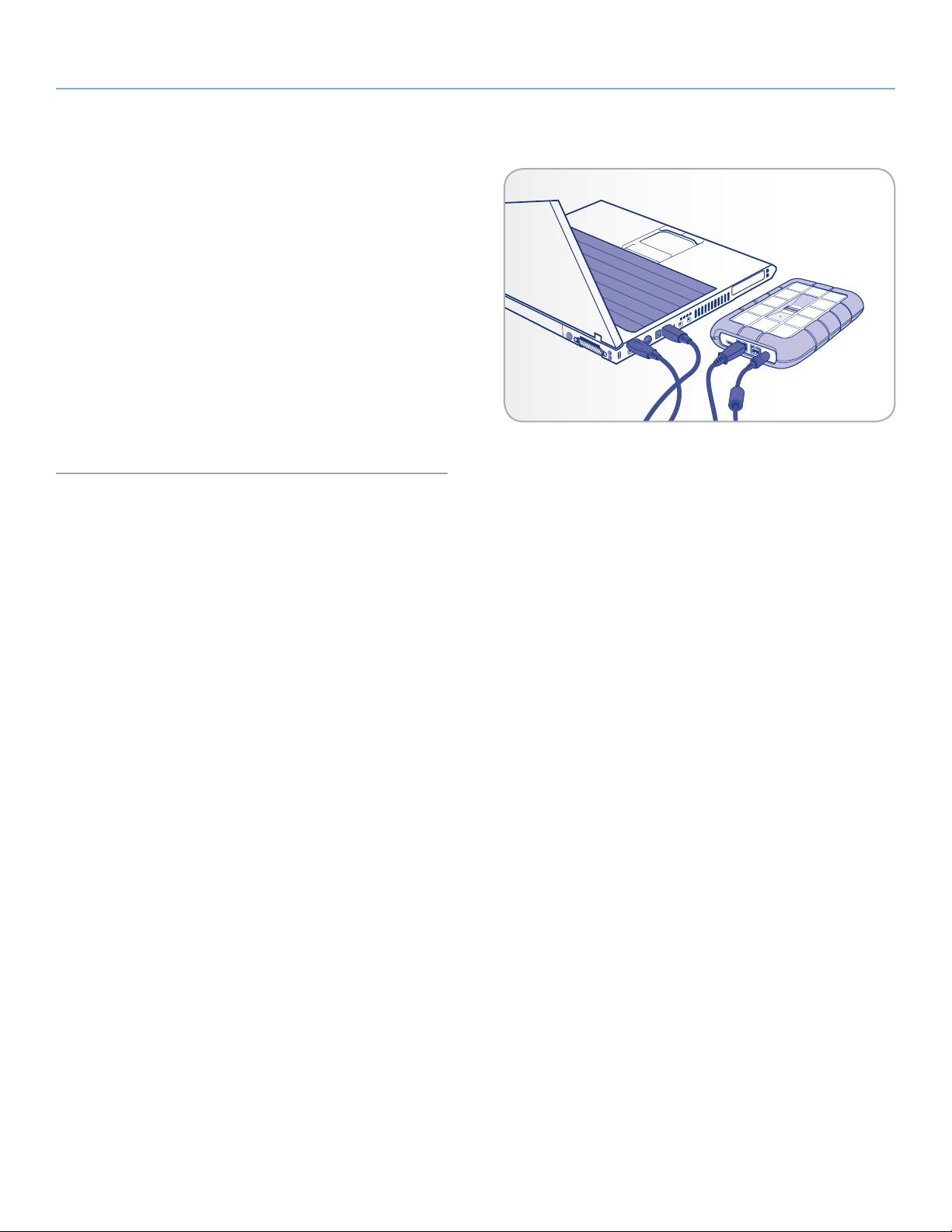
LaCie Rugged SAFE • Design by neil Poulton Vorbereitungen für die Installation der Festplatte
Benutzerhandbuch Seite 17
3.3. Anschließen des optionalen Stromversorgungskabels (USB)
Es kann sein, dass die Stromversorgung der LaCie Rugged Safe über
den USB-Anschluss Ihres Computers nicht ausreichend ist. Verbinden Sie für eine zusätzliche Stromversorgung der Rugged Safe Ihren
Computer über das im Lieferumfang enthaltene USB-Stromversorgungskabel mit dem Laufwerk.
1. Schließen Sie den kleineren Anschluss des USB-Stromversorgungskabels an der Rückseite des LaCie Laufwerkes an (Abb.
09). Siehe 1.5.3. Rückseite.
2. Schließen Sie das USB-Ende des Stromversorgungskabels an
einen freien USB-Anschluss des Computers an.
Abb. 09
